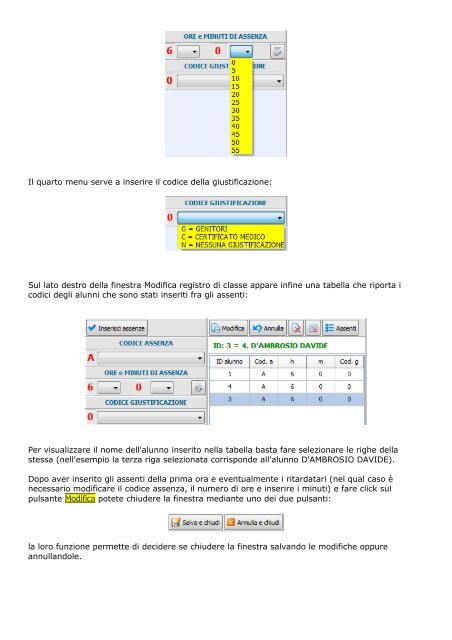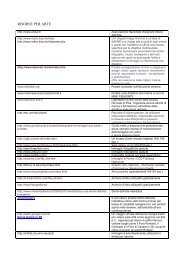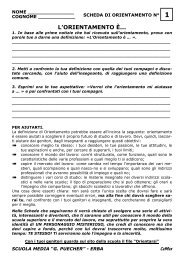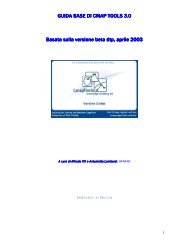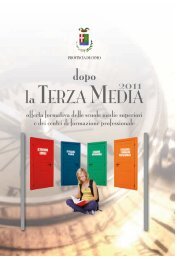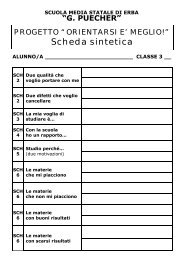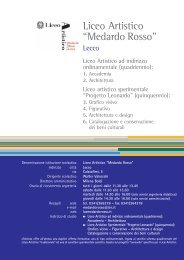Guida a EasyREC 1 - scuola secondaria statale di primo grado g ...
Guida a EasyREC 1 - scuola secondaria statale di primo grado g ...
Guida a EasyREC 1 - scuola secondaria statale di primo grado g ...
You also want an ePaper? Increase the reach of your titles
YUMPU automatically turns print PDFs into web optimized ePapers that Google loves.
Il quarto menu serve a inserire il co<strong>di</strong>ce della giustificazione:<br />
Sul lato destro della finestra Mo<strong>di</strong>fica registro <strong>di</strong> classe appare infine una tabella che riporta i<br />
co<strong>di</strong>ci degli alunni che sono stati inseriti fra gli assenti:<br />
Per visualizzare il nome dell'alunno inserito nella tabella basta fare selezionare le righe della<br />
stessa (nell'esempio la terza riga selezionata corrisponde all'alunno D'AMBROSIO DAVIDE).<br />
Dopo aver inserito gli assenti della prima ora e eventualmente i ritardatari (nel qual caso è<br />
necessario mo<strong>di</strong>ficare il co<strong>di</strong>ce assenza, il numero <strong>di</strong> ore e inserire i minuti) e fare click sul<br />
pulsante Mo<strong>di</strong>fica potete chiudere la finestra me<strong>di</strong>ante uno dei due pulsanti:<br />
la loro funzione permette <strong>di</strong> decidere se chiudere la finestra salvando le mo<strong>di</strong>fiche oppure<br />
annullandole.